レノボ IdeaPad C340 (15)の実機レビュー!コスパが凄すぎ!注意点もある?

「レノボ IdeaPad C340 (15)」の実機レビューです。
最初に、レビューしてわかった「おすすめポイント・特徴」と「注意点など」をあげていきます。
これだけ読んでいただくだけでも、ポイントや注意点をチェックしていただけますよ。
- 4つのモードで使える
- タッチやアクティブペンに対応!図やイラストを描ける
- ロングバッテリー
- コスパがかなり高い!
■おすすめポイント


軽い用途で11時間以上のバッテリー駆動時間がありました。
15.6型ノートでこのバッテリー駆動時間は、なかなかのロングバッテリーです。
Core i3搭載モデル:59,290円~(税込み・送料無料)
Core i5搭載モデル:68,442円~(税込み・送料無料)
※2020年5月14日現在の価格
- グレア(光沢)液晶なので、好みが分かれる
- テンキーは付いていない
■注意点など

▲グレア(光沢)液晶なので鮮やかですが、写り込みはしやすいです
ノートパソコンとしては大きめなサイズの15.6型ノートですが、キーボードにテンキーは付いていません。
▲タップ(クリック)で拡大表示できます。
- レノボサイトでは英語キーボードのモデルが掲載されていますが、日本のレノボサイトで購入できるのは日本語キーボードのモデルです
- IdeaPad C340の14インチモデルもあります。
■その他、ひとこと
⇒ 「レノボ IdeaPad C340 (15)」を公式サイトで見てみる
■IdeaPad C340 (15)のスペック
| OS | Windows 10 Home |
|---|---|
| 液晶 | 15.6インチ フルHD(1920×1080)、グレア(光沢)、タッチ対応 |
| CPU | インテル Core i3-1005G1 / i5-1035G1 / i7-1065G7 |
| メモリ | 4GB / 8GB / 16GB |
| ストレージ | SSD:128GB / 256GB / 512GB / 1TB |
| グラフィックス | インテル UHDグラフィックス620 |
| サイズ | 約364×250×20.5mm |
| 重量 | 約2.0kg |
| バッテリー駆動時間 | 約10時間 ※メーカー公表値 |
※2020年2月12日現在のスペックです。
「Core i5-8265U、メモリ8GB、256GB SSD、フルHD(型番:81N5001XJP)」
※2020年2月12日現在、Core i5搭載モデルは、最新の第10世代Core i5-1035G1にCPUがパワーアップしています。
目次
▶「レノボ IdeaPad C340 (15)」のマルチスタイルモード
「レノボ IdeaPad(アイデアパッド)C340 (15)」は、
- ラップトップモード
- タブレットモード
- スタンドモード
- テントモード
の4つのモードに切り替えて使えます。シーンに合わせて使うと、より便利にIdeaPad C340 (15)を使えます。
ラップトップモード
その名の通り、スタンダードなノートパソコンのモード。

タブレットモード
折りたたんでタブレット形状にできます。※キーボードの取り外しはできません。

誰かに画面を見せつつ使ったり、アクティブペンで絵を描いたりなどに便利。
スタンドモード
ゴロンと横になって動画を見たいときなどに便利なモード。

アクティブペンを使うときに、ディスプレイにゆるく角度をつけるのにも、このモードが重宝します。
テントモード
奥行きの狭いスペース置きたいときに便利なモード。
キッチンでレシピを見ながらの料理や、カフェで勉強するときになどにも便利です。

デスクトップPC用キーボードと組み合わせて使うのもいいと思います。

▲「テントモード」と「好きなキーボード」を組み合わせて使うのもアリ
▶アクティブペンで図やイラストも描ける

IdeaPad C340 (15)は、アクティブペンに対応しているので、ペンでイラストを描いたりもできます。
アクティブペンも付属します。

CLIP STUDIO PAINTでのペンの描き心地チェック
ペンで描いたときのズレは、あまり気になりませんでした。
強弱もつけやすいので、ペン性能は高いと思います。
少しだけ気になったのは、ディスプレイがグレア液晶なので、ややツルツルしている点。
「ツルツルしているから描きづらい」とまでは感じませんが、もう少しグリップが利いてくれると嬉しいとも感じました。
15.6インチの大きめなディスプレイで絵を描けるのは魅力ですね。
▶CPUの性能チェック
今回のレビュー機のCPUは「インテル Core i5-8265U プロセッサー(1.60-1.80GHz)」です。
パスマークのCPUパフォーマンステストの数値は、9,611で、高い数値です。
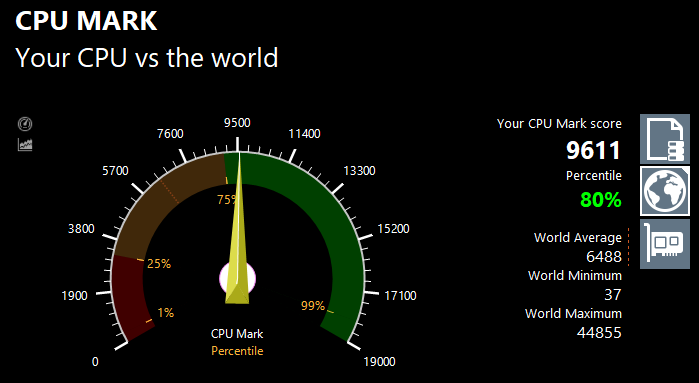
これくらい高い性能なら、ビジネス用途はもちろん、クリエイティブな用途にもある程度使えるでしょう。
「レノボ IdeaPad C340 (15)」は、モデルによってCPUが異なります。他のCPUの参考値ものせておきます。
| Core i3-8145U | 5,539(参考値) |
|---|---|
| Core i3-1005G1 | 5,776(参考値) |
| Core i5-8265U | 9,611(上記実測) |
| Core i5-1035G1 | 9,125(参考値) |
| Core i7-8565U | 8,905(参考値) |
| Core i7-1065G | 10,807(参考値) |
※参考値は、PassMarkでの10月31日現在の平均値です。IdeaPad C340 (15)の実機で計測した場合と数値が異なる可能性があります。
コスパが高いのはインテル Core i5搭載モデルです。サブ機としてや、軽めの用途に使う場合は、Core i3搭載モデルでもいいと思います。
▶SSDのデータ転送速度
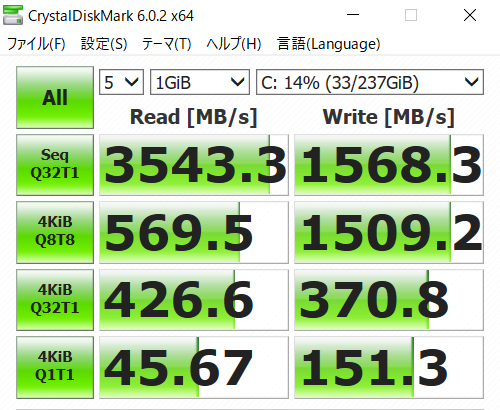
高速なNVMe対応PCIe接続のSSDなので、データ転送速度はかなり速いです。
SSDの容量にご注意
IdeaPad C340 (15)は、モデルによってSSD容量が異なります。
2019年10月31日現在は、以下のようなSSD容量になっているようです。
| Core i3搭載 | 128GB SSD |
|---|---|
| Core i5搭載 | 256GB または 512GB SSD |
| Core i7搭載 | 512GB または 1TB SSD |
※メインPCとして使う場合、128GBだとSSD容量が足りなくなる恐れが高いかと、個人的には思います。
メインPCとして使うならCPUにCore i5かCore i7を搭載したモデルがオススメです。
SSD情報
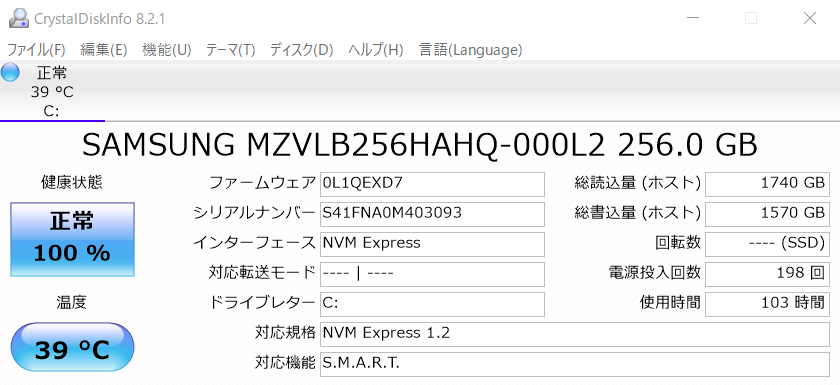
サムスン製のSSDでした。
※同じ型番のノートパソコンでも、上記とは異なるメーカーのSSDが搭載されている可能性もあります。
専用グラフィックスは搭載していないので、動画編集をメインに使うのには向いていない
IdeaPad C340 (15)は、NVIDIA GeForceなどの専用グラフィックスは搭載していません。
そのため、動画編集や3Dゲームができないわけではありませんが、それらの用途にはあまり向いていません。
動画編集向けのノートパソコンについては動画編集におすすめのノートパソコンのページをご覧ください。
▶キーボード
▲タップ(クリック)で拡大
15.6型ノートですが、テンキーは付いていないので、注意が必要です。
やや硬めのタイピング感で、キーストローク(キーの沈み込み幅)もやや浅く感じますが、慣れればわりとタイピングしやすいです。
ただ、Bcakspaceキーが隣のキーと接しているので、そこが少々使いにくく感じます(端にあるキーのわりに、利用頻度が高いのでなおさら)。
また、矢印キーの上下が小さめなので、ここがもう少し大きいと嬉しかったですね。
キーボードに、タワミなどは感じません。
キートップ(キーの表面)はほぼフラットです。

デスクトップPC用キーボードとの比較
デスクトップPC用キーボードと比較してみました。

テキスト入力などは、デスクトップPC用キーボードと近い感触でタイピングできると思います。
違いを感じるのは、やはりBackspaceキーと矢印キーあたりですね。
パームレスト(キーボード入力するときに手をのせるところ)に手をのせると、こんな感じです。

パームレストは十分な広さがあります。
キーボードにバックライトを搭載

キーボードのバックライトは、Fn+スペースキーでオン・オフができます。明るさは2段階で調整可能。
タッチパッド
タッチパッドをクリックしたときのカチカチ音は、普通くらいの大きさです。

使い勝手は問題ありません。
なお、F6キーでタッチパッドの無効・有効を切り替えできます。
⇒ 「レノボ IdeaPad C340 (15)」を公式サイトで見てみる
▶スピーカー
底面にスピーカーを搭載。

キーボード面の上側にスピーカーが付いているノートパソコンと比べると、音抜けが劣る感じは否めません。
ただ、音自体は悪くなく、ノートパソコンのスピーカーでありがちな箱の中で鳴っているようなこもりがなく、自然な音が出ていると感じました。
ノートパソコンのスピーカーとしては大きめのスピーカーを搭載しているのがプラスになっていそうです。
▶液晶ディスプレイ
IPS液晶のディスプレイで、表示自体はキレイです。
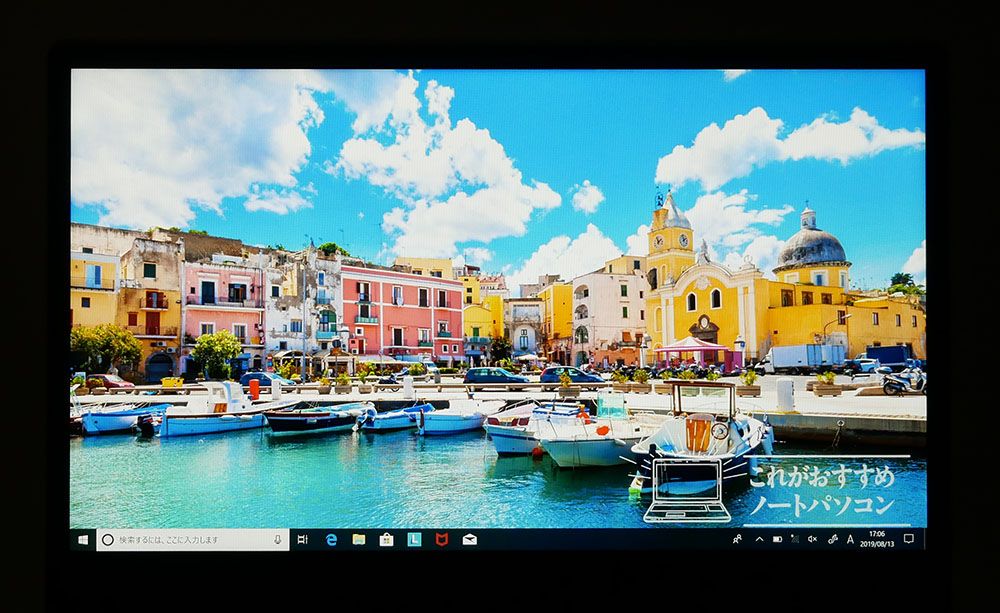

▲横から角度をつけて見たところ
角度をつけても少し暗くなる程度で、視野角は広いです。
グレア(光沢)液晶なので写り込みはしやすい
レノボ IdeaPad C340 (15)のディスプレイは、鮮やかで綺麗ではありますが、グレア(光沢)液晶なので、写り込みしやすいです。

正面からでも照明が写り込みやすいのが気になりました。
写り込みやテカリが気になった場合は、低反射のフィルムを貼れば対策できるかもしれません。
▶バッテリー駆動時間のチェック
タイピングとネット閲覧での使用を想定して、バッテリー駆動時間を計測しました。
■バッテリー駆動時間の実測
| ネット閲覧とテキスト打ちに使った場合 | 約11時間48分 |
|---|
ディスプレイサイズが大きいほどバッテリーの保ちが悪くなるので、15.6型ディスプレイでこのバッテリー駆動時間は、なかなかいい感じだと思います。
▶静音性のチェック
負荷がかかったときに、どれくらいうるさくなるのか試してみました。

使用時の耳の位置などを考慮し、ヒンジ部より高さ30cm×奥行き30cmの距離から測定。
| アイドル時 | ほぼ無音 ※耳を近づけても動作音がほぼ聞こえない |
|---|---|
| ベンチマークテスト時 | 最大42db前後 |
図書館などでも、周りを気にせずに使えそうです。
■騒音(デシベル数)の目安
| かなりうるさい | 70db | 騒々しい事務所の中 |
|---|---|---|
| うるさい | 60db | 走行中の自動車内、普通の会話 |
| 普通 | 50db | 静かな事務所 |
| 静か | 40db | 閑静な住宅街、図書館 |
| とても静か | 30db | 深夜の郊外 |
| ほとんど聞こえない | 20db | 雪のふる音 |
※表はあくまで目安です。
▶サイズ
A4・B4用紙サイズとの比較です。
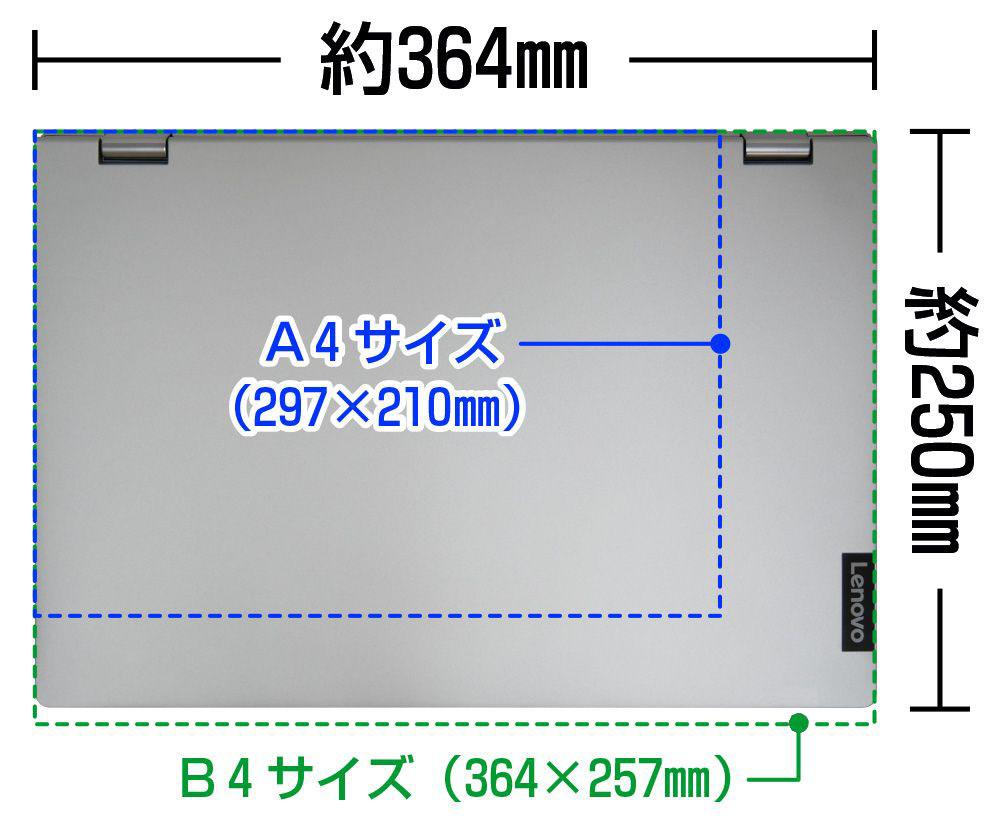

| A4サイズ | 297 × 210mm |
|---|---|
| IdeaPad C340 (15) | 約 364 ×250mm(× 厚さ20.5mm) |
A4サイズよりもわりと大きいので、持ち運びには、15.6型ノートに対応したリュックやバッグがあった方がよさそうです。

▶重さの実測:2,049グラム

| 本体 | 約 2,049g |
|---|---|
| ACアダプター+電源ケーブル | 約 199g |
15.6型のノートパソコンとしては、標準的な重さ。
ディスプレイの大きい15.6型でロングバッテリーなモデルなので、バッテリーサイズも大きいですから、その分ACアダプターも大きくて重めですね。
▶外観
レノボ「IdeaPad C340 (15)」のボディカラーは「プラチナ」のみ1色のみです。

天板の角のほうにワンポイントでロゴマークが入っているだけなので、かなりシンプルなルックス。


飾りのない面積が広いので、なんとなく寂しい気がしないでもないです。
アルミのような金属素材で、細かい梨地処理もしてあるので、プラスチック感丸出しのような安っぽさはありません。



複数のモードで使えるので、このようにディスプレイを180度開いて、フラットに置いたりもできます。


プライバシーシャッター付のWebカメラ(約120万画素)も搭載。

▲シャッターをスライドさせて、物理的にカメラをオフにできる
▶インターフェイス
■左側面

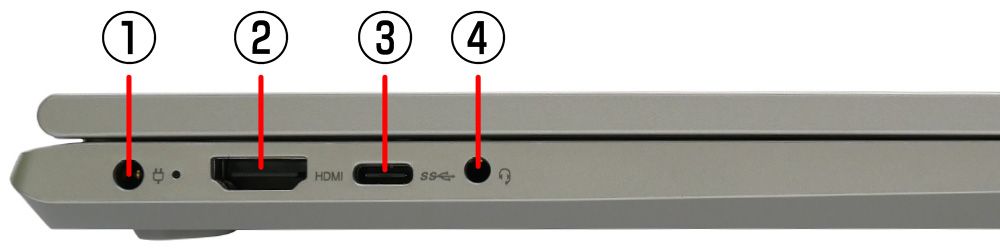
① 電源ジャック
② HDMI
③ USB3.0 Type C
④ マイクロホン / ヘッドホン・コンボ・ジャック
■右側面

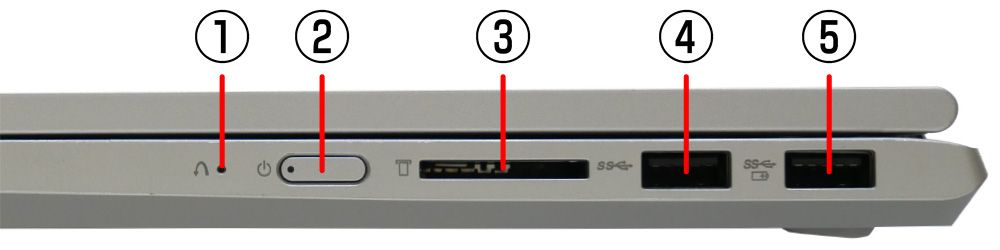
① Novoボタン
② 電源ボタン
③ 4-in-1メディアカードリーダー
④ USB3.0
⑤ USB3.0 (Powered USB)
※Novoボタンは、リカバリーなどをしたいときに使うボタンです。普段は使用しません。
⇒ 「レノボ IdeaPad C340 (15)」を公式サイトで見てみる
▶付属品など
付属品一式です。アクティブペンも付属。

その他、ACアダプター、取扱説明書などが付属します。
▶レノボ「IdeaPad C340 (15)」のレビューまとめ
「レノボ IdeaPad C340 (15)」のレビューのまとめです。

目が行くのは、やはりまず価格の安さ。
マルチモードで使えてアクティブペンまで付いてくることを考慮すると、とんでもなくコスパが高いです。
同等の機能・スペックを持ったノートパソコンを、他社メーカーで探しても、ここまで安く買うのは難しいでしょう。
テンキーがないことや、グレア液晶であることが気にならないのであれば、コストパフォーマンスが高いモデルとしてオススメです。
⇒ 「レノボ IdeaPad C340 (15)」を公式サイトで見てみる
>> 目次へ戻る
>> このページの先頭へ戻る










